文章详情页
win7默认打开方式更改教程
浏览:73日期:2023-01-31 08:32:54
我们在打开一个文件时,系统会自动使用文件的默认打开方式将它打开。但是有时候,如果我们有很多种打开方式时,很有可能会出现使用了我们不想要的打开方式,我们可以通过在属性中更改默认打开方式的方法解决这个问题。
win7默认打开方式更改教程1、首先右键选择需要更改的文件,点击“属性”
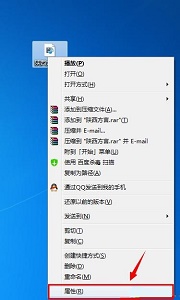
2、在打开方式中可以看到现在的打开方式,点击右边的“更改”

3、选择想要的打开方式。
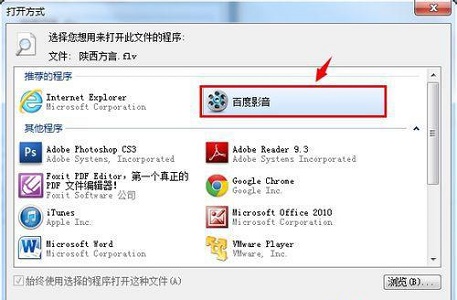
4、如果该位置没有,还可以点击“浏览”在电脑中寻找。

5、完成之后点击“确定”,就可以看到打开方式被改变了。
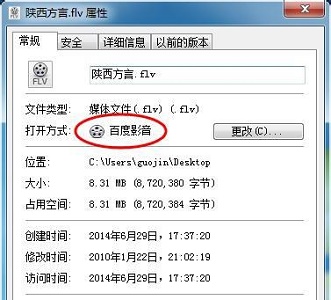
相关文章:win7更改桌面文件存储路径 | win7用户名更改教程
以上就是win7默认打开方式更改教程了,大家快去把文件的默认打开方式更改为自己想要的软件吧。想知道更多相关教程还可以收藏好吧啦网。
以上就是win7默认打开方式更改教程的全部内容,望能这篇win7默认打开方式更改教程可以帮助您解决问题,能够解决大家的实际问题是好吧啦网一直努力的方向和目标。
相关文章:
1. Win8系统下connectify的使用教程2. Win7系统如何自定义修改鼠标指针样式?3. 每次重启Win7系统后打印机都显示脱机该怎么办?4. Win11分辨率调到了推荐但还是有黑边的解决方法5. Win7纯净版没有USB驱动怎么办?Win7系统没有USB驱动解决教程6. WinXP系统提示“Windows无法配置此无线连接”怎么办?7. 基于 Ubuntu 的 elementary OS 7 版本发布 附官方下载8. Win10系统不能调整任务栏大小怎么办?Win10系统不能调整任务栏大小的解决方法9. 苹果 macOS 13.2 开发者预览版 Beta 2 发布10. Win10系统hyper-v与vmware不兼容怎么办?
排行榜

 网公网安备
网公网安备